win8开始菜单,图文详解Win8系统如何恢复经典开始菜单
- 2017-12-22 10:05:21 分类:win8
有很多的win8系统新用户吐槽说Aero界面相比来回切换看上去很别扭,我们点击开始菜单弹出是磁贴,这让习惯了win7系统的用户非常头疼,有什么既可以继续使用win8,又可以使用经典开始菜单的方法呢?为此,小编就给大家整理了Win8系统恢复经典开始菜单的操作教程。
自从win8系统出来之后,用户发现一个大败笔,那么就是开始菜单变成了metro ui界面感到不适,Win8系统失败的一个原因可能就是没有那个经典的开始菜单,那么有没有可能在win8系统下恢复经典开始菜单呢?为此,小编为大家准备了Win8系统恢复经典开始菜单的操作。
win8开始菜单
快捷键【Win+R】输入“regedit”命令,打开注册表编辑器
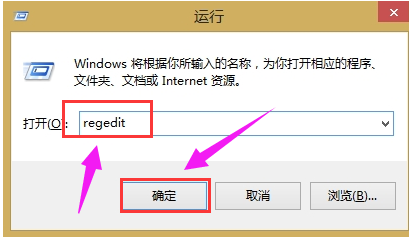
win8示例1
进入注册表编辑器之后点击左侧栏依次展开HKEY_CURRENT_USER\Software\Microsoft\Windows\CurrentVersion\Explorer

win8示例2
在Explorer右侧栏找到RPEnabled,将其值从1改为0。

win8示例3
下载Win8优化大师轻松定制Windows开始菜单,进入主界面这里我们可以看到几项WIN8
相关优化,我们选择“‘开始’屏幕”选项进入:

win8示例4
开始屏幕的主题,开始Win8优化大师

win8示例5
接下来我们点击“注销”重启电脑我们会发现,开始菜单已经发生改变了,
(如果想切换回WIN8的话直接卸载掉Win8优化大师软件)

系统菜单示例6
以上就是Win8系统恢复经典开始菜单的操作了。